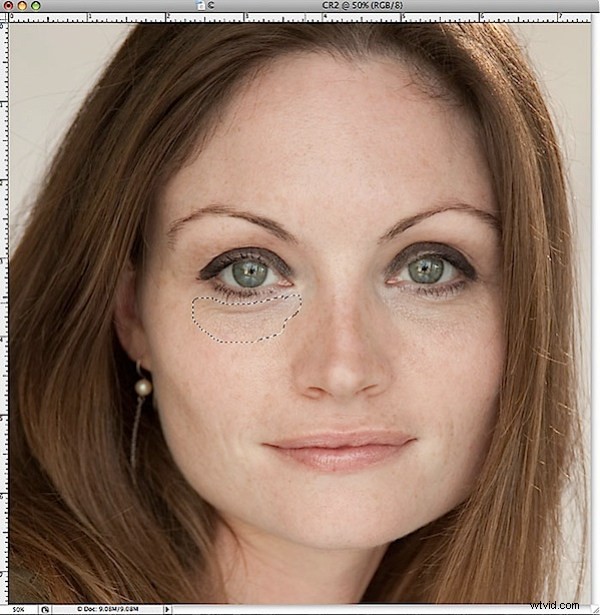
Quando usi un programma come Photoshop da molto tempo, inizi a sviluppare una lista dei desideri di cose che vorresti vedere nelle versioni future. A volte questi vengono affrontati da nuove versioni e altre volte no.
Ora so che Photoshop CS5 è appena stato rilasciato, ma ci sono ancora cose nella mia lista dei desideri che non sono in Photoshop. Ecco alcune cose che mi piacerebbe vedere nella prossima versione di Photoshop:
1. Chiarezza
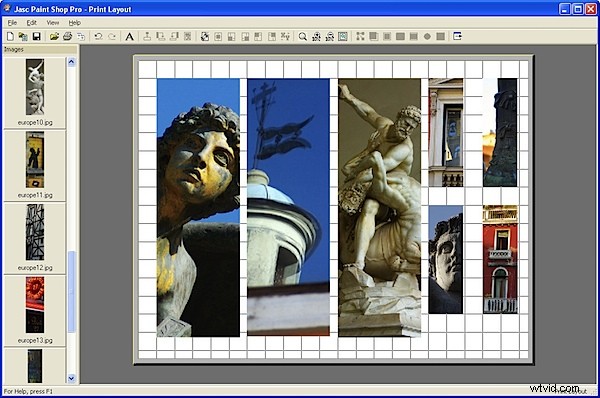
Mentre Vividezza, che ha fatto la sua prima apparizione in Lightroom, è stato ora incluso come regolazione in Photoshop, Chiarezza non ha ancora ottenuto il voto:è disponibile in Camera Raw ma non in Photoshop stesso.
In Lightroom e ACR, il cursore Chiarezza ti consente di regolare il contrasto dei mezzitoni e dà un impulso tanto necessario ai mezzitoni in un'immagine con risultati piuttosto spettacolari. In cima alla mia lista per la prossima versione di Photoshop ci sarebbe l'inclusione di una regolazione della chiarezza.
2. Incolla in una selezione
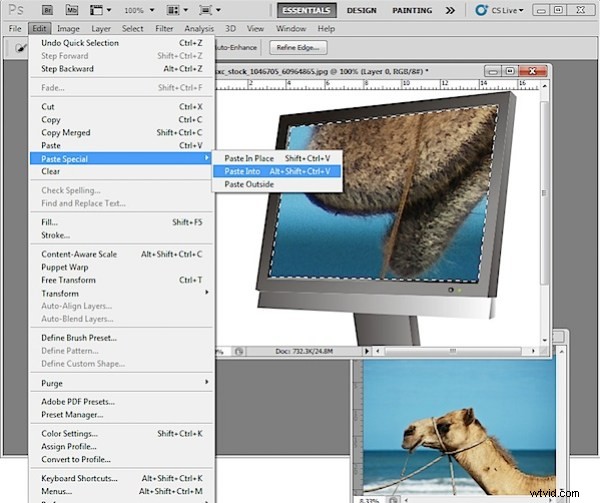
Una cosa che mi piacerebbe vedere in Photoshop è la possibilità di incollare un elemento copiato da un'immagine in Photoshop in una seconda immagine, ma con la selezione copiata incollata a una dimensione specifica.
In breve, vorrei fare una selezione sull'immagine di destinazione con lo strumento selezione e fare in modo che Photoshop incolli il contenuto degli appunti nell'area della selezione a una dimensione che si adatti alla selezione.
Puoi effettuare una selezione e incollarvi il contenuto degli appunti, ma l'immagine incollata non viene ridimensionata per adattarsi:mi piacerebbe avere l'opzione per fare entrambe le cose.
3. Stampa più immagini
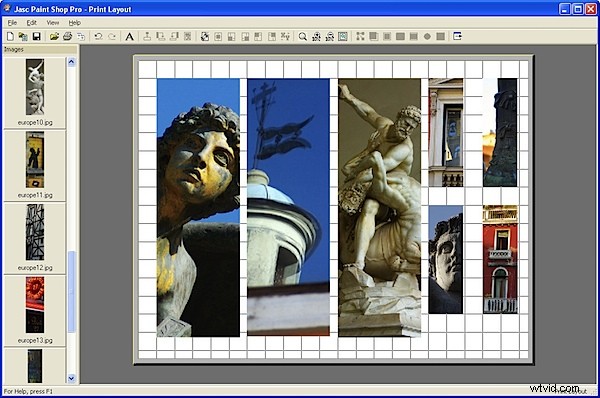
Avendo utilizzato Paint Shop Pro per molti anni, la funzione che mi piacerebbe vedere Photoshop "prendere in prestito" da quel programma è un mezzo per assemblare facilmente più immagini in un layout per la stampa su un singolo foglio di carta.
PaintShop Pro dispone di uno strumento Layout di stampa molto intelligente che visualizza le immagini in basso a sinistra dello schermo che puoi trascinare e rilasciare in una pagina per la stampa. Puoi trascinare per ridimensionare le immagini, fare clic con il pulsante destro del mouse e ridimensionarle a una dimensione fissa o aggiungerle automaticamente in posizione su un modello pre-progettato, integrato o personalizzato.
Adobe ha alcune soluzioni alternative a questo problema disponibili:Lightroom 3 ha una funzione di stampa multipla che è ragionevolmente flessibile e semplice da usare e di cui ho scritto in questo post. Puoi assemblare più immagini per la stampa su una singola pagina tramite Adobe Bridge, ma lo strumento è un po' ingombrante ed è in Bridge e non dove la maggior parte delle persone si aspetterà che sia, nello stesso Photoshop.
Puoi aggiungere nuovamente lo strumento Pacchetto immagini in Photoshop CS4 e CS5 (che Adobe ha rimosso in queste versioni) come ho spiegato in questo post.
Ma, soluzioni alternative a parte, sogno il giorno in cui in Photoshop apparirà uno strumento di stampa di più immagini davvero intelligente.
Quindi, ora conosci le tre cose principali che mi piacerebbe vedere in Photoshop CS6 - ora tocca a te - cosa c'è nella tua lista dei desideri?
